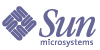
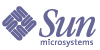
| |
| Sun™ Identity Manager 8.0 インストール | |
第 7 章
Oracle Application Server 10g 用の Identity Manager のインストール手順次の情報と手順を使用して、Oracle Application Server 10g リリース 3 用に Identity Manager をインストールします。この章では、次の内容について説明します。
開始する前にインストール中に、次の情報が必要になります。
インストール手順この章および後続の章で説明されている、次のインストールおよび設定の手順に従います。
手順 1: Oracle Application Server ソフトウェアをインストールする
注
Oracle Application Server インストールに関するこの章の情報は、一般的な参照用にのみ提供されています。詳細については、アプリケーションサーバーソフトウェアのプロバイダが提供している Web ページまたは参照情報を参照してください。
このソフトウェアのインストール時に、次の一般的な手順の 1 つ以上の実行が必要になることがあります。
手順 2: Identity Manager ソフトウェアをインストールする
- 次の 2 つの方法のいずれかを使用して、Identity Manager ソフトウェアをインストールできます。
- 「Next」をクリックします。インストーラの「Software License Agreement」ページが表示されます。契約をよく読み、同意する場合は、「Yes (Accept License)」ボタンをクリックします。インストーラの「Install or Upgrade?」パネルが表示されます。
- 「New Installation」オプションを選択した状態で、「Next」をクリックします。
インストーラの「Select Installation Directory」パネルが表示されます。
- 表示されたディレクトリの場所を、Identity Manager をインストールする場所に置き換えます。この場所は、ステージングの場所にすることも、特定のフォルダにすることもできます。場所を入力するか、または「Browse」をクリックして場所を選択し、「Next」をクリックします。
- 「Ready to Install」ページで、「Install Now」をクリックしてインストールを開始します。
ファイルがインストールされると、Identity Manager の「Launch Setup」パネルが表示されます。
注意
インデックスデータベースの使用を計画している場合は、処理を続行する前に、idm¥WEB-INF¥lib ディレクトリへの 1 つ以上のファイルのコピーが必要になることがあります。たとえば、JDBC ドライバを含む JAR ファイル (DriverManager 接続の場合)、または JNDI InitialContextFactory を含む JAR ファイル (データソース接続の場合) を idm/WEB-INF/lib へ置くことが必要な場合があります。処理を続行する前に実行する必要がある手順を判断するには、「インデックスデータベースのリファレンス情報」を参照してください。終了したら、「Launch Setup」をクリックしてセットアップウィザードを起動し、セットアップ手順を続行します。
すべての JAR ファイルのコピーが完了しているかどうかを確認するポップアップウィンドウが表示されます。コピーが完了している場合は、「Yes, Continue」をクリックします。
インデックスデータベースのファイルをコピーする前に「Launch Setup」をクリックすると、セットアップが正しく続行されません。そのような場合には、インストールプログラムを終了してから、lh setup コマンドを使用してインストールプロセスの設定部分をやり直します。
- 「Sun Setup Wizard」パネルの「Next」をクリックします。
インストーラの「Locate the Repository」パネルが表示されます。
- 提供されるリストからインデックスデータベースを選択します。選択した内容に応じて、設定プログラムは追加の設定情報の入力を要求します。
選択項目および設定の手順については、「インデックスデータベースのリファレンス情報」を参照してください。
- 「Next」をクリックします。
- 「Continue Identity Manager Demo Setup?」パネルが表示されます。
- これがデモ以外のインストールである場合は、「No, I will configure Identity Manager myself」をクリックします。手順 19 に進んでください。
- デモ設定をする場合は、「Yes, I would like to continue setting up a demonstration environment」をクリックします。
これにより、ユーザーの設定や、環境およびサーバー情報の入力をすばやく行うことができます。
- 次の個人情報を入力します。
- 次の承認者情報を入力します。
- 「Next」をクリックします。
- 「Server Type」をリストから選択します。
使用している環境に管理するサーバーがない場合は、「None」を選択します。管理するサーバーが存在する場合は、適切なサーバーのタイプを選択します。必要に応じて、追加のサーバー情報を入力するよう求められます。
- 電子メールの SMTP サーバーがある場合は、「SMTP Host」をクリックして、サーバーアドレスを入力します。必要に応じて、「Test Server」をクリックして、SMTP サーバーとの通信を確認します。
- 電子メール通知をファイルに書き込む場合は、「Notification File」をクリックします。別の通知ファイルを選択するには「Browse」をクリックします。
- 「Next」をクリックします。
- インストーラの「Save Configuration」パネルが表示されます。
- 「Execute」をクリックして、リストされているすべての機能を実行します。必要に応じて、「Hide Details」をクリックします。
- 操作が完了したら、セットアップパネルの「Done」をクリックします。
- アプリケーションサーバーが UNIX マシンにインストールされている場合は、ディレクトリを $WSHOME/bin ディレクトリに変更し、次のコマンドを実行して、このディレクトリでスクリプトを実行できるようにします。
chmod -R +x *
詳細情報の入手
インストールが完了すると、インストーラの「Installation Summary」パネルが表示されます。インストールに関する詳細情報を表示するには、「Details」をクリックします。
ここにはすべてのメッセージが表示されない可能性があります。詳細については、指定されているログファイルを表示してください。
完了したら、「Close」をクリックしてインストーラを終了します。
インストールが完了したら、オプションで Sun Identity Manager Gateway のインストールに進みます。
手順 3: Identity Manager を Oracle Application Server に配備する
次の手順を実行して、Identity Manager アプリケーションを Oracle Application Server に配備します。
- コマンドプロンプトを開き、Identity Manager ファイルをインストールしたステージングディレクトリに移動します。これは、「手順 2: Identity Manager ソフトウェアをインストールする」の手順 4 で指定したディレクトリです。
- jar.exe (Windows の場合) または jar (UNIX の場合) コマンドを使用して、Identity Manager ファイルを含む .war ファイルを作成します。
c:¥java1.5¥bin¥jar.exe cvf ..¥idm.war *
/usr/bin/jar cvf ../idm.war *- アプリケーションサーバーを起動し、Oracle Application Server 制御コンソールにログインします。
- 「クラスタトポロジ」ページに移動します。「アプリケーションサーバーによる表示」を選択します。「OC4J 名」リンクを選択します。
- 「OC4J ホーム」ページで、「アプリケーション」リンクをクリックします。
- 「配備...」ボタンをクリックします。
- 「アーカイブ」テキストボックスに、idm.war ファイルへのファイルパスを入力します。
- 「配備計画」セクションで、「新しい配備計画を自動的に作成する」を選択します。「次へ」をクリックします。
- 「配備: アプリケーション属性」ページで、「アプリケーション名」を idm に設定します。「コンテキストルート」を「/idm」に設定し、「次へ」をクリックします。
- サイトの必要に応じて、任意の配備設定を指定します。
- 「配備」ボタンをクリックします。Identity Manager が配備されると、コンソールに確認画面が表示されます。
手順 4: Sun Identity Manager Gateway をインストールする
Windows Active Directory、Novell NetWare、Domino、Remedy、または RSA ACE/Server のリソースを設定する場合は、Sun Identity Manager Gateway をインストールするようにしてください。「Sun Identity Manager Gateway のインストール手順」の手順に従います。